Avec cinq milliards de vidéos visionnées chaque jour sur YouTube, il peut être difficile pour l'algorithme de YouTube d' empêcher des vidéos inappropriées de passer entre les mailles du filet.
YouTube rassemble une quantité de vidéos de toutes sortes dont certaines ne conviennent pas à tous, en particulier aux enfants.
Si vous avez des enfants et vous souhaitez éviter qu'ils tombent sur des vidéos choquantes alors utilisez le contrôle parental proposé sur YouTube.
Ici, je vous explique pas à pas comment activer le contrôle parental sur YouTube pour iPhone.
Comment activer le contrôle parental sur YouTube pour iPhone ?
La première étape à suivre, une fois que vous êtes connecté sur YouTube, est d'appuyez sur l'icône de votre compte située en haut à droit de la fenêtre.
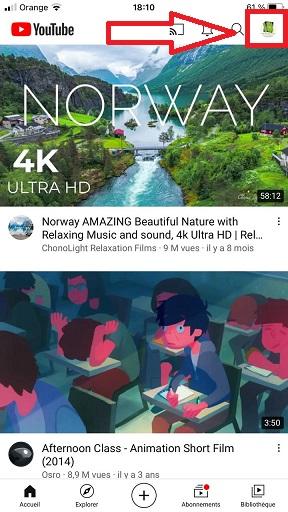
Un menu s'affiche, il suffit d'appuyez sur Paramètres.
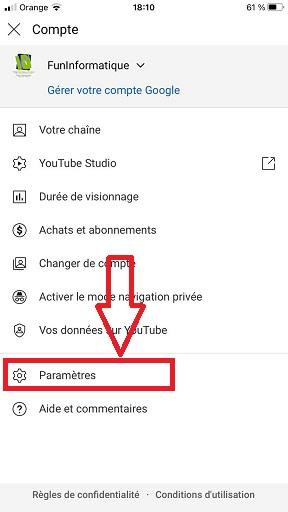
Ensuite un nouveau menu apparaît, faites défiler l'écran jusqu'à Mode restreint et déplacer le curseur sur activé.
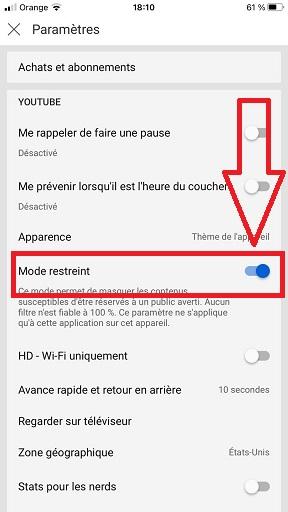
Vous devez alors saisir le mode de passe de votre compte Google. Il sera redemandé pour désactiver le mode restreint.
Comme précisé sur cette page, le mode restreint empêche d'afficher les vidéos signalées par des utilisateurs ou détectées d'une autre manière. Désormais, quand une recherche sera effectuée sur YouTube, certains résultats seront supprimés.
Selon YouTube: aucun filtre n'est précis à 100%, mais il devrait vous aider à éviter la plupart des contenus inappropriés ".
Enfin, lorsque le mode restreint est activé, vous ne pourrez pas voir les commentaires sur les vidéos que vous regardez.
Comment configurer le contrôle parental sur YouTube Kids ?
De nombreux parents se tournent vers YouTube Kids, une application créée par YouTube pour offrir une expérience en ligne plus sûre aux enfants avec davantage d'offres de contrôle parental.
L'application YouTube Kids propose des commandes permettant d' effectuer une recherche restreinte, de définir des limites de temps et de définir un mot de passe pour garantir que les paramètres ne peuvent être modifiés que par les parents de l'application.
Les parents peuvent choisir comment le contenu est sélectionné dans l'application. Pour cela, procédez comme suit :
- Tout d'abord, télécharger Youtube Kids sur votre iPhone ou iPad.
- Ensuite, lancer l'application. Appuyez sur l'icône du cadenas dans le coin droit de l'écran pour afficher les contrôles parentaux.
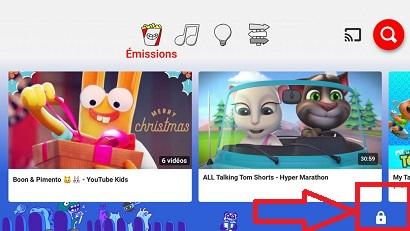
- Sur cet écran, résolvez le problème de multiplication ou appuyez sur "Définir mon propre code secret" pour afficher les commandes.
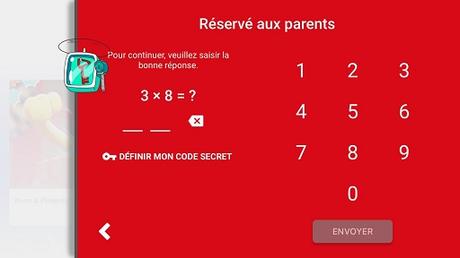
- Ensuite appuyez sur l'icône 'Minuterie' pour définir une limite de temps sur l'application.
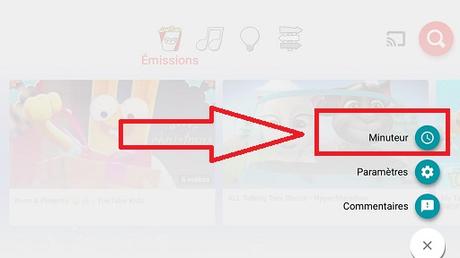
- Maintenant, appuyez sur "Paramètres" pour voir les options des paramètres de l'application.
- Dans le menu des paramètres, appuyez sur Paramètres de contenu et vous serez en mesure d'adapter l'écran d'accueil à l'âge de votre enfant.
- Sélectionnez un mode parmi "Les tout-petits, Les petits, Les plus grands ou Contenus approuvés uniquement".
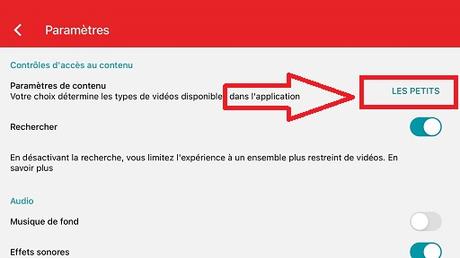
Restriction parentale pour les paramètres généraux de l'iPhone
Les parents peuvent également définir des restrictions directement sur l'appareil de leur enfants sans rien installer .
Pour cela , accédez aux réglages de votre iPhone et sélectionnez Temps d'écran. Ensuite, défiler l'écran, il y a un paramètre pour contenu et confidentialité.
Ici, les parents peuvent contrôler un peu ce qu'un enfant peut faire sur son téléphone.
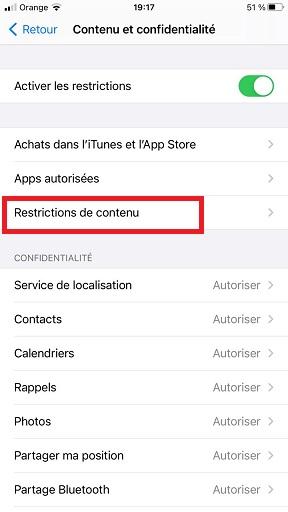
Il y a une fonction là qui dit " contenu autorisé ". Vous pouvez vous assurer que vos enfants ne peuvent télécharger que des éléments adaptés à leur âge en fonction de leurs notes et limiter les sites Web ou les applications auxquels votre enfant a accès.

